Kuinka korjata YouTube-videoiden musta näyttö
Suoratoistolaitteet / / August 04, 2021
Mainokset
Nykyään YouTubesta on tullut tärkein viihteen lähde monille meistä. Aina kun joku haluaa katsoa suosikkimusiikkivideonsa, oppia uuden reseptin tai oppia uuden taiton, hän vain menee YouTubeen. Mutta mitä tapahtuu, kun napsautat YouTube-videota ja sitten videon sijaan musta näyttö toivottaa sinut tervetulleeksi?
YouTube-videoiden mustan näytön virhe on yleinen ongelma, josta monet käyttäjät ovat valittaneet pitkään. Se voi tapahtua verkko- tai selainongelmien vuoksi. Jos sinulla on sama virhe, älä huoli. Tämä artikkeli näyttää sinulle tehokkaita ratkaisuja, jotka korjaavat ongelman sinulle hetkessä.

Sisällysluettelo
- 1 Mikä aiheuttaa YouTube-videoiden mustan näytön ongelman?
-
2 Ratkaisuja YouTube-videoiden mustan näytön ongelman korjaamiseen:
- 2.1 Ratkaisu 1: Tarkista Internet-yhteys:
- 2.2 Ratkaisu 2: Käynnistä selain uudelleen tai päivitä verkkosivu:
- 2.3 Ratkaisu 3: Kirjaudu ulos YouTube-tilistäsi:
- 2.4 Ratkaisu 4: Pysäytä laitteiston kiihdytys:
- 2.5 Ratkaisu 5: Poista Adblockers ja selainlaajennukset käytöstä:
- 2.6 Ratkaisu 6: Tyhjennä välimuistitiedot:
- 2.7 Ratkaisu 7: Päivitä selain:
- 2.8 Ratkaisu 8: Vaihda toiseen selaimeen:
Mikä aiheuttaa YouTube-videoiden mustan näytön ongelman?
Ennen kuin siirrymme ratkaisuihin, keskustellaan yleisimmistä syistä, jotka aiheuttavat YouTube-videoiden mustan näytön virheen.
Mainokset
- Hidas internetyhteys: Jos käytät YouTubea hitaalla internetyhteydellä, virhe voi johtua lähiverkostasi.
- Selainongelmat: Jos selaimesi on vanhentunut tai siinä on vioittuneita tietoja, se voi luoda YouTube-videoiden mustan näytön virheen.
- Mainoksia estävät laajennukset: Joskus mainosten estäjät estävät videon, mikä johtaa YouTube-videoiden mustan näytön virheeseen.
- Kolmansien osapuolten laajennusten häiriöt: Joissakin tapauksissa kolmannen osapuolen selaimen laajennukset voivat luoda mustan näytön virheen.
Ratkaisuja YouTube-videoiden mustan näytön ongelman korjaamiseen:
Täältä löydät 8 tapaa korjata YouTube-mustan näytön ongelma kaikissa videoissa.
Ratkaisu 1: Tarkista Internet-yhteys:
Heikko tai hidas Internet-yhteys voi estää selaimesi lataamasta koko YouTube-videota, ja näet vain mustan ruudun. Joissakin tapauksissa löydät vain äänen, mutta mitään näytöllä. Joten ensimmäinen asia, jonka sinun pitäisi tehdä, on tarkistaa internetyhteytesi.
Käy läpi kaikki ohjelmat ja kaikki muut samaan verkkoon liitetyt laitteet ja tarkista, kohtaavatko he myös mitään hidasta Internet-yhteyden ongelmaa. Jos löydät tietokoneeltasi jonkin verkon hidastavaa ohjelmaa, voit poistaa sen käytöstä. Viimeiseksi varmista, että sinulla on yhteys Internetiin kunnolla, eikä teknisiä ongelmia ole. Kun olet tarkistanut internetyhteytesi, lataa YouTube-videosi uudelleen. Katso, tuleeko musta näyttö uudelleen näkyviin.
Ratkaisu 2: Käynnistä selain uudelleen tai päivitä verkkosivu:
Joskus selaimesi pieni virhe voi aiheuttaa YouTube-videoiden mustan näytön ongelman. Voit korjata ongelman päivittämällä verkkosivun. Sinun on painettava Lataa uudelleen -kuvake verkkoselaimessa. Voit myös painaa F5 päivitä videosivu näppäimistöllä.
Jos musta näyttö on edelleen olemassa, yritä käynnistää selain uudelleen. Sulje ensin verkkoselain ja käynnistä se sitten uudelleen. Jos virhe esiintyy edelleen selaimesi päivittämisen jälkeenkin, siirry seuraavaan ratkaisuun.
Mainokset
Ratkaisu 3: Kirjaudu ulos YouTube-tilistäsi:
Kuten käy ilmi, voit välttää YouTube-videoiden mustan näytön ongelman kirjautumalla ulos YouTube (Google) -tililtäsi. Kirjaudu ulos YouTube-tililtäsi noudattamalla alla olevia ohjeita.
- Valitse Tili -kuvake YouTube-sivusi oikeassa yläkulmassa.

- Nyt voit valitaKirjaudu ulos”-Vaihtoehto.
- Kun olet kirjautunut ulos onnistuneesti, yritä toistaa YouTube-video uudelleen.
Jos kohtaat mustan näytön yrittäessäsi toistaa videota, siirry seuraavaan ratkaisuun.
Ratkaisu 4: Pysäytä laitteiston kiihdytys:
Laitteistokiihdytys auttaa tietokonettasi tarjoamalla joitakin tehtäviä näytönohjaimelle suorittimen sijaan, mikä parantaa visuaalista suorituskykyä. Valitettavasti laitteistokiihdytys voi aiheuttaa joitain ongelmia, kuten YouTube-videoiden mustan näytön virheen. Joten, jos olet aiemmin ottanut laitteistokiihdytyksen käyttöön selaimessasi, sinun on poistettava se käytöstä nyt virheen lopettamiseksi.
Noudata Google Chrome -selaimen ohjeita:
- Valitse Menu -painiketta näytön oikeassa yläkulmassa.
- Avata asetukset.
- Valitse sitten näytä lisäasetukset vaihtoehto alhaalta.
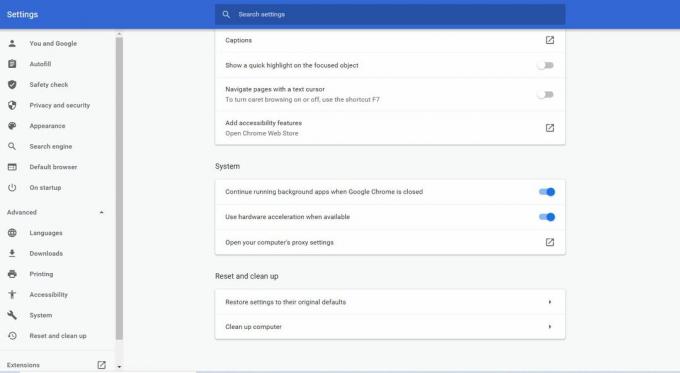
- Alla Järjestelmä -osassa, poista Käytä laitteistokiihdytystä, kun se on käytettävissä vaihtoehto.
- Käynnistä nyt selain uudelleen ja tarkista, onko näytöllä musta näyttö.
Noudata Firefox-selaimen ohjeita:
- Valitse valikossa -painiketta näytön oikeassa yläkulmassa.
- Valita Vaihtoehdot.
- Valitse Pitkälle kehittynyt vaihtoehto.
- Nyt sinun on poistettava valinta ruudusta Käytä laitteistokiihdytystä, kun se on käytettävissä.
- Käynnistä sitten selain uudelleen ja katso, löydätkö mustan näytön uudelleen.
Ratkaisu 5: Poista Adblockers ja selainlaajennukset käytöstä:
Jotkut käyttäjät pitävät mainosten estäjistä mielellään poissa ärsyttävistä mainoksista. Mutta nämä mainosten estäjät tai muut selainlaajennukset voivat häiritä selaimesi toimintoja, kuten mustan näytön ongelma. Joten suosittelemme, että poistat selainlaajennukset käytöstä ongelman ratkaisemiseksi. Jos et tiedä miten laajennukset poistetaan käytöstä, noudata alla annettuja ohjeita.
Mainokset
Google Chrome -selain:
- Kirjoita ensin kromi: // laajennukset ja paina sitten Tulla sisään.
- Poista valinta mainosten esto-laajennuksen vieressä Käytössä ja poista mainosten esto käytöstä.
- Kokeile toistaa YouTube-video.
- Jos mustan näytön virhe jatkuu, aloita muiden laajennusten poistaminen käytöstä, kunnes löydät ongelmallisen laajennuksen.
Firefox-selain:
- Valitse Menu -painiketta oikeassa yläkulmassa.
- Klikkaa Lisäosat ja avaa Lisäosien hallinta

- Valitse Lisäosien hallinta -välilehdessä Laajennukset tai Teemat-paneeli.
- Napsauta nyt laajennusta, jonka haluat poistaa.
- Voit napsauttaa adblocking-laajennusta ja valita sitten Poista käytöstä poista se käytöstä.
- Valitse Käynnistä uudelleen nyt (jos löydät sen ponnahdusikkunasta).
- Nyt voit toistaa YouTube-videon ja nähdä, tuleeko musta näyttö uudelleen näkyviin.
- Voit myös toistaa yllä mainitun toimenpiteen muille laajennuksille yksi kerrallaan. Aja alas laajennuksia ja katso, mikä laajennus aiheuttaa ongelmia.
Ratkaisu 6: Tyhjennä välimuistitiedot:
Joskus selaimesi välimuistitiedot kasaantuvat ja alkavat aiheuttaa erilaisia ongelmia. Ne voivat häiritä selaimesi asetuksia. Joten ne voivat aiheuttaa mustan näytön virheen YouTubessa. Voit korjata mustan näytön ongelman puhdistamalla selaimesi välimuistitiedot.
Huomautus: Välimuistin tietojen poistaminen puhdistaa selaimen kaikki selaushistorian, salasanat ja edelliset asetukset.
Noudata Firefox-selaimen ohjeita:
- Mene Yksityisyys ja turvallisuus välilehti.
- Etsi Evästeet ja sivustotiedot välilehti.

- Valitse Puhdas data vaihtoehto.
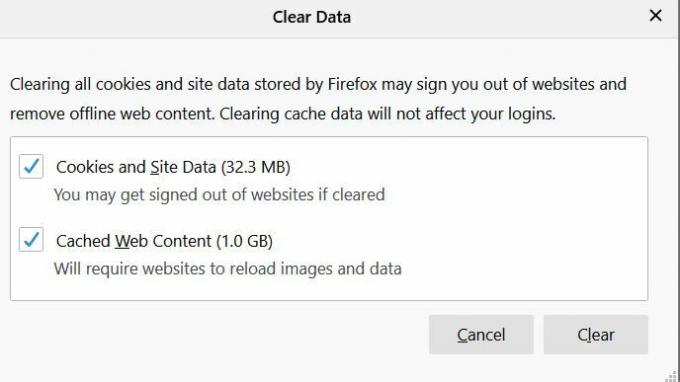
- Voit poistaa valinnan Evästeet ja sivustotiedot.
- Napsauta nyt Välimuistissa oleva Web-sisältö.
- Paina lopuksi Asia selvä -painiketta.
Noudata Google Chrome -selaimen ohjeita:
- Napsauta Menu vaihtoehto näytön oikeassa yläkulmassa.
- Valitse Lisää työkalu vaihtoehto.
- Valitse Poista selaustiedot vaihtoehto.

- Valitse nyt ajanjakso huipulla. Suosittelemme valitsemaan Koko ajan.
- Klikkaa Selaushistoria, evästeet ja muut sivustotiedot, ja Välimuistissa olevat kuvat ja tiedostot.
- Valitse Puhdas data mahdollisuus poistaa kaikki.
Kokeile toistaa YouTube-video ja katso, löydätkö tällä kertaa mustan näytön ongelman.
Ratkaisu 7: Päivitä selain:
Toinen yleisin syy mustan näytön virheeseen on vanhentunut selain. Vanhemmat selainversiot käyttävät Adobe Flash Player -laajennusta, joka ei ole enää yhteensopiva YouTuben kanssa. Joten vanhempi selainversio voi aiheuttaa mustan näytön virheen. Virheen estämiseksi suosittelemme, että päivität selaimesi uusimpaan versioon.
Poista ensin selain tietokoneeltasi. Siirry seuraavaksi selaimesi viralliselle verkkosivustolle ja etsi sen uusin versio. Lataa sitten selain ja asenna se tietokoneellesi. Selaimen päivittämisen jälkeen musta ruutuvirhe ei todennäköisesti koskaan tule takaisin.
Ratkaisu 8: Vaihda toiseen selaimeen:
Jos mikään yllä mainituista ratkaisuista ei tullut käyttöösi, sinun on vaihdettava selaimesi. On mahdollista, että selaimesi ei pysty toistamaan YouTube-videoita aikaisempien asetusten, selainlaajennusten tai muiden asetusten vuoksi. Tässä tapauksessa sinun kannattaa kokeilla uutta selainta. Kokeile toistaa YouTube-videota toisella selaimella ja tarkista, kohtaako mustan näytön virhe uudelleen.
YouTube on luotetuin videoiden jakamisalusta Internetissä. Se tarjoaa koulutusta, viihdettä ja ansaintamahdollisuuksia käyttäjilleen. Ja voi olla hyvin turhauttavaa kohdata YouTube-videoiden mustan näytön virhe toistettaessa videota.
Huolesi helpottamiseksi olemme löytäneet hyödyllisiä ratkaisuja, joissa on vaiheittainen opetusohjelma. Mene vain ratkaisuun ja katso, mikä niistä sopii sinulle. Toivomme, että onnistut ratkaisemaan mustan näytön ongelman ja voit aloittaa YouTube-videoiden nauttimisen keskeytyksettä. Jos sinulla on kysyttävää tai palautetta, kirjoita kommentti alla olevaan kommenttikenttään.

![Lataa ja asenna AOSP Android 10 UMIDIGI One -laitteelle [GSI Treble]](/f/fb10abadc2f3ec7fd6a9e9f84fc389c4.jpg?width=288&height=384)

